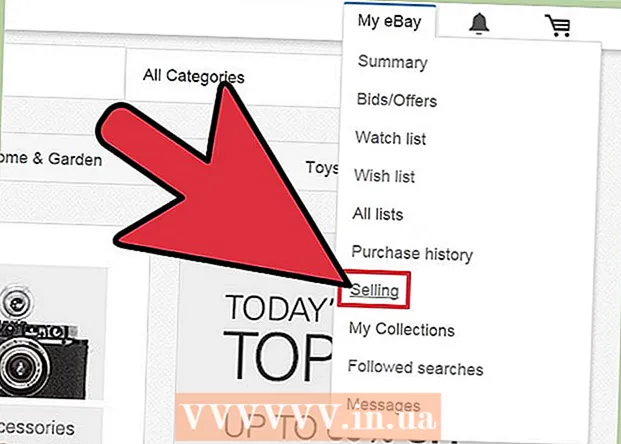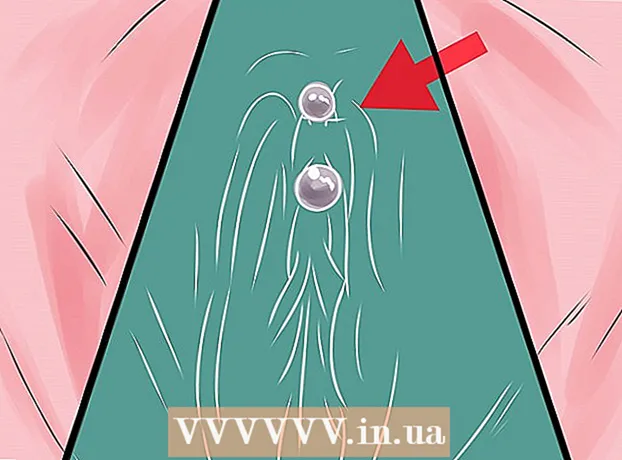著者:
John Stephens
作成日:
2 1月 2021
更新日:
1 J 2024

コンテンツ
このwikiHowは、Amazon FireStickをWi-Fiに接続する方法を説明しています。自宅のWi-Fiに接続すると、Amazon Fire Stickを使用して、Amazonアカウントを使用してテレビで動画、番組、映画、音楽をストリーミングできるようになります。
手順
Amazon FireStickをTVに接続します。 Amazon Fire Stickは、テレビの背面にあるHDMIポートに直接接続します。 TVの電源を入れ、正しい入力ソースが選択されていることを確認します。

FireStickを電源に接続します。 Fire StickのマイクロUSB電源コードをデバイスに接続する必要があります。USBコードのもう一方の端は、付属の電源アダプターに接続し、アクティブな電源コンセントに接続します。テレビに空のUSBポートがある場合は、付属の電源アダプターを使用せずに、テレビに直接接続できます。- 付属の電源アダプターを使用して、Fire Stickのバッテリーが不足しているという通知が表示された場合は、FireStickを電源コンセントに直接接続します。

選択 設定 (設定)。 リモコンのナビゲーションボタンを使用してホーム画面の上部に移動し、上部のオプションの右側にある[設定]を選択します。- ホーム画面以外のモニターを使用している場合は、コントローラーのホームキーを押してホームメニューを開きます。ホームボタンには、家の輪郭を描くアイコンがあります。
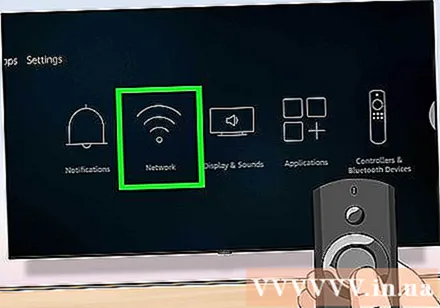
選択 通信網 (通信網)。 これはメニューの2番目のオプションで、Wi-Fi信号に似た3つの曲線のアイコンがあります。リモコンのナビゲーションボタンを使用し、右下にスクロールして[ネットワーク]オプションを強調表示してから、リモコンの中央にある[選択]ボタンを押します。 Fire Stickは、近くのネットワークのスキャンを自動的に開始します。
通常使用するネットワークを選択します。 ホームネットワーク名が近くのネットワークのリストに表示されたらすぐに、リモコンのスクロールボタンを使用してオプションを強調表示する必要があります。次に、リモコンの中央にある[選択]ボタンを押して、ネットワークを選択します。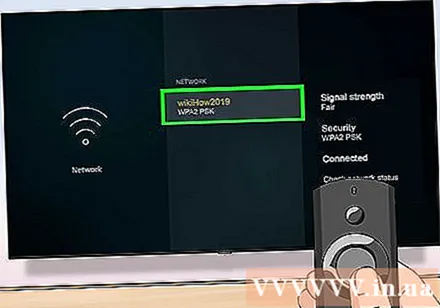
- よく使用するネットワークが表示されない場合は、リストの下部にある[再スキャン]を選択してください。
- 通常使用しているネットワークが非表示になっている場合は、リストの下部にある[他のネットワークに参加]を選択し、ネットワーク名を手動で入力して接続できます。
Wi-Fiパスワードを入力します。 ネットワークにパスワードがある場合は、リモコンを使用して画面上のキーボードをナビゲートし、Wi-Fiパスワードを入力します。
- ホームネットワークにパスワードがない場合、デバイスは自動的に接続します。
選択 接続する オンスクリーンキーボードの右下隅にある(接続)。 FireStickは自宅のWi-Fiネットワークに接続します。 Fire Stickが接続されると、最近のネットワークのリストのネットワーク名の下に「接続済み」ステータスが表示されます。
- リモコンのホームキーを押すと、ファイアスティックのホーム画面に戻ることができます。